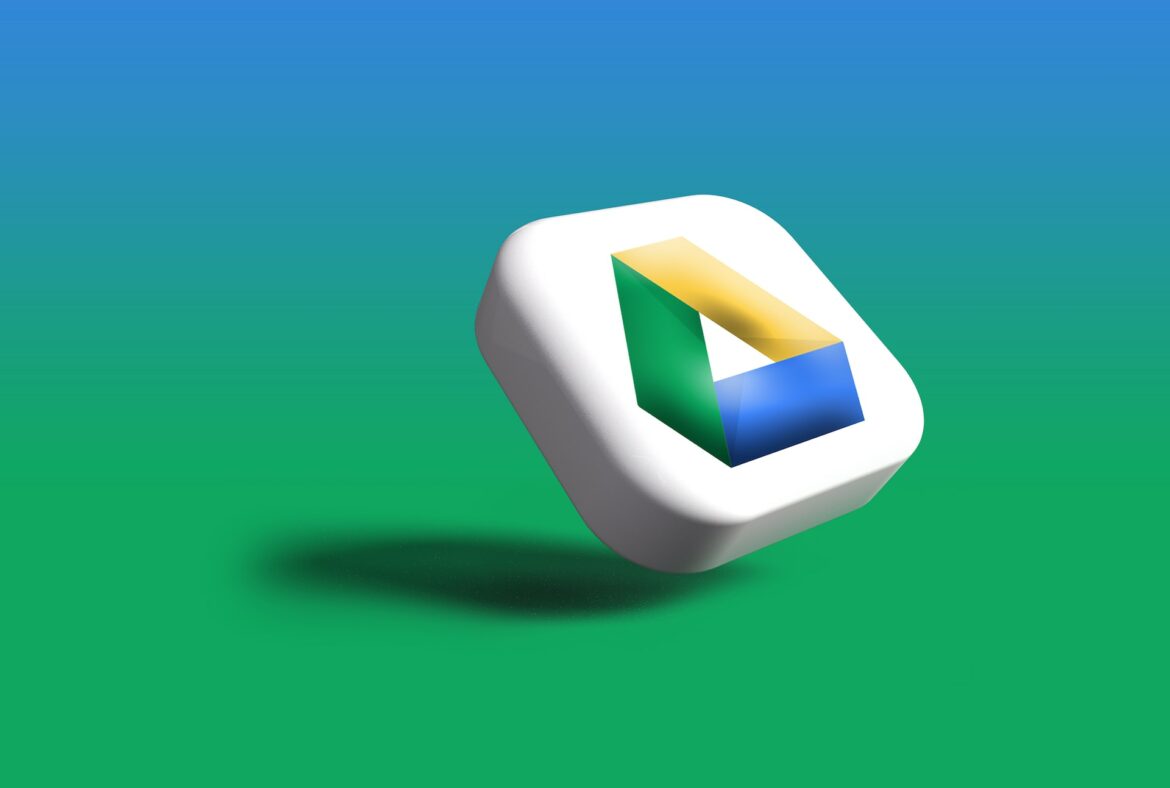Google Drive est devenu un incontournable de la collaboration en ligne, offrant un stockage cloud facile à utiliser et une suite d’applications bureautiques (que ce soit au niveau perso ou au niveau pro d’ailleurs). L’un de ses atouts majeurs est la possibilité de créer des dossiers partagés mais aussi de créer un Drive partagé, rendant la collaboration plus fluide et moins chaotique. Aujourd’hui, on vous explique comment créer un Google Drive partagé et comment partager un dossier Google Drive et exploiter au mieux ces fonctionnalités.
Ne pas confondre créer un Drive partagé et partager un dossier sur Google Drive
Il est essentiel de comprendre la distinction entre la création d’un Drive partagé et le simple partage d’un dossier sur Google Drive. Créer un Drive partagé revient à établir un espace de stockage collaboratif où tous les membres ont des droits d’accès et de modification sur l’ensemble des fichiers, et où la propriété des fichiers est collective. Ainsi, même si un membre quitte le Drive partagé, les fichiers restent accessibles aux autres.
À l’inverse, partager un dossier sur Google Drive consiste à donner des droits d’accès à des individus spécifiques sur un dossier précis. Si le propriétaire original supprime son compte ou retire le dossier, les utilisateurs avec qui il a été partagé perdent l’accès. Ces deux fonctionnalités, bien que semblables en surface, offrent des niveaux de collaboration et de contrôle très différents. Les comptes professionnels et scolaires sélectionnés sont les seuls à avoir accès aux Drive partagés.
Pourquoi opter pour un Google Drive partagé ?
Avant de nous plonger dans le « comment », il est essentiel de comprendre le « pourquoi ». Les dossiers partagés de Google Drive permettent de travailler (mais pas que) ensemble sur des projets, d’accéder aux mêmes ressources et d’assurer une cohérence. Cela évite le désordre des multiples versions de documents envoyées par e-mail et facilite le suivi des modifications.
Comment créer un Google Drive partagé
Pour démarrer, et comme expliqué avant, veillez à vous connecter avec un compte professionnel ou académique.Attention, la création de Drives collaboratifs nécessite que votre version de Google Workspace le permette et que votre administrateur vous donne l’autorisation.
Étapes pour la mise en place :
- Rendez-vous sur Google Drive depuis votre ordinateur.
- Dans le menu de gauche, sélectionnez « Drives partagés ».
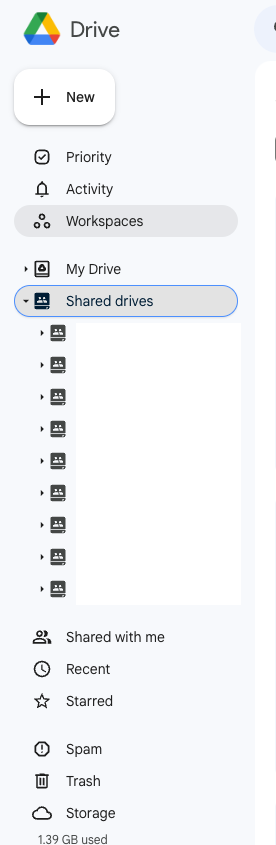
- En haut à gauche, choisissez « Ajouter ».
- Donnez un nom à votre Drive partagé.
- Validez en cliquant sur « Créer ».
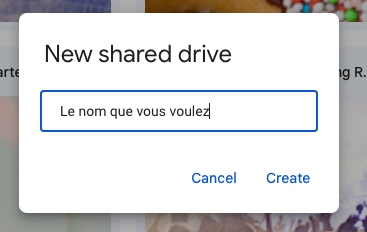
Qui inclure dans un Drive partagé ?
Tous les membres de votre institution peuvent être invités à votre Drive partagé. Sous réserve de l’autorisation de votre organisation, vous pouvez également inclure des personnes extérieures si elles ont un compte Google associé à leur e-mail. Tout contenu produit ou modifié par un utilisateur externe dans un Drive partagé initié par votre organisation lui revient de droit.
Notez que les personnes dont la version de Google Workspace n’offre pas les Drives partagés peuvent uniquement obtenir un accès en mode « Lecture ». Toutefois, selon les paramètres du dossier, il peut être possible de leur octroyer des droits d’édition ou de commentaire.
Niveaux d’accès au Drive partagé
Les droits d’accès peuvent varier selon les membres :
- Si possible, octroyez le statut d' »Administrateur » ou de « Gestionnaire de contenu » pour une collaboration sans entrave.
- Au minimum, donnez le rôle de « Gestionnaire de contenu » à ceux qui nécessitent des droits de modification sur Google Drive.
- Si vous voulez éviter les suppressions accidentelles, attribuez simplement les rôles de « Contributeur », « Commentateur » ou « Lecteur ».
Comment inviter des membres ?
Pour inviter des utilisateurs à votre Drive partagé (l’accès « Administrateur » est requis) :
- Rendez-vous sur drive.google.com.
- Dans le volet de gauche, optez pour « Drives partagés » et sélectionnez le Drive désiré.
- Cliquez sur « Ajouter des membres ».
- Entrez les noms, e-mails ou un groupe Google.
- Les invités sont, par défaut, désignés comme « Gestionnaires de contenu », ce qui leur permet de gérer la totalité des fichiers.
- Pour ajuster les droits d’un membre, utilisez le menu déroulant associé.
- Si vous souhaitez notifier les nouveaux membres, cochez « Envoyer une notification ».
- Validez en cliquant sur « Envoyer ».
Comment partager un dossier sur Google Drive
- Rendez-vous sur le site de Google Drive et connectez-vous avec votre compte Google.
- Une fois connecté, vous verrez une interface présentant tous vos fichiers et dossiers stockés.
- Cliquez sur le bouton « + Nouveau » situé sur le côté gauche de l’écran.
- Sélectionnez « Dossier » dans le menu déroulant.
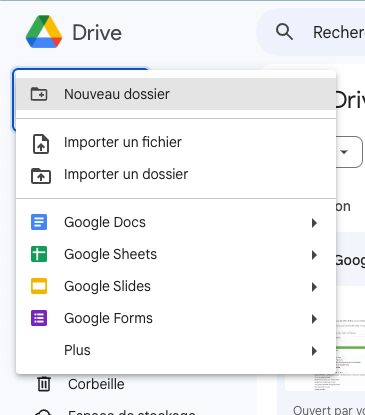
- Nommez votre dossier selon votre préférence et cliquez sur « Créer ».
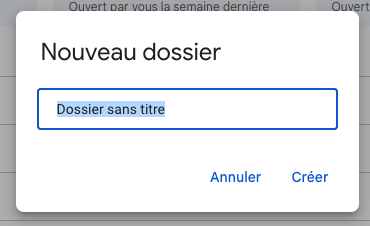
Partager le dossier
- Faites un clic droit sur le dossier que vous venez de créer ou cliquez sur les trois points verticaux à côté du nom du dossier.
- Sélectionnez « Partager ».
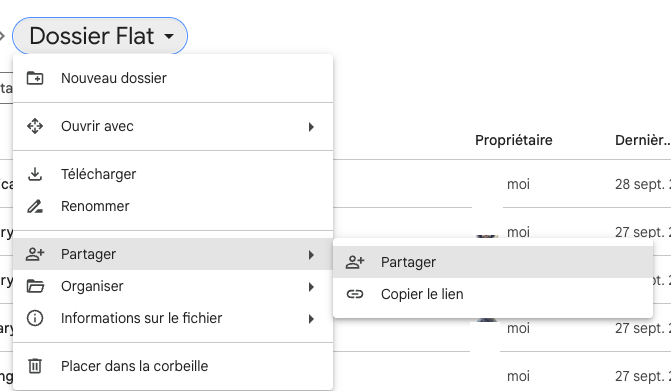
- Une nouvelle fenêtre s’ouvre. Ici, vous pouvez saisir les adresses e-mail des personnes avec lesquelles vous souhaitez partager le dossier.
- Vous avez également le choix de définir le niveau d’accès : « Lecteur », « Commentateur » ou « Éditeur.
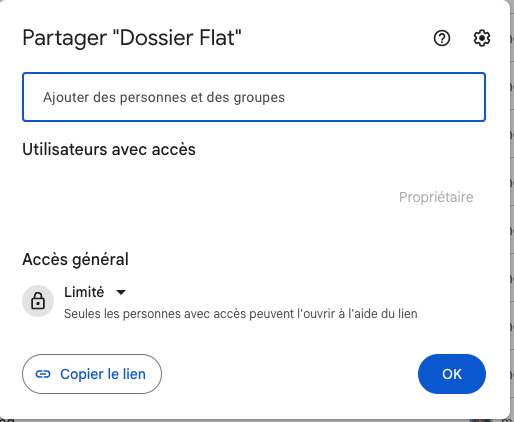
- Une fois les paramètres choisis, cliquez sur « OK ».
Si la fonction de partage de Google Drive est sans aucun doute puissante, il est essentiel de l’utiliser judicieusement. Partager un dossier avec des droits de modification donne un accès presque illimité à son contenu. Assurez-vous donc de ne donner ces droits qu’aux personnes de confiance.
Il est également recommandé de vérifier régulièrement la liste des personnes ayant accès au dossier partagé, surtout si ce dossier contient des informations sensibles. Google Drive propose des notifications pour suivre les modifications, ce qui peut s’avérer pratique pour garder un œil sur les changements apportés par d’autres utilisateurs.
Conclusion
Créer un Google Drive partagé est un jeu d’enfant, à condition d’avoir les droits et un compte pro. Partager un dossier sur Google Drive est lui plus facile. Ces fonctionnalités, lorsqu’elles sont utilisées à bon escient, peuvent transformer la manière dont les équipes et les individus collaborent en ligne. Avez-vous réussi ?